1、打开premiere,“文件-新建序列”或者点击右键“新建-序列”
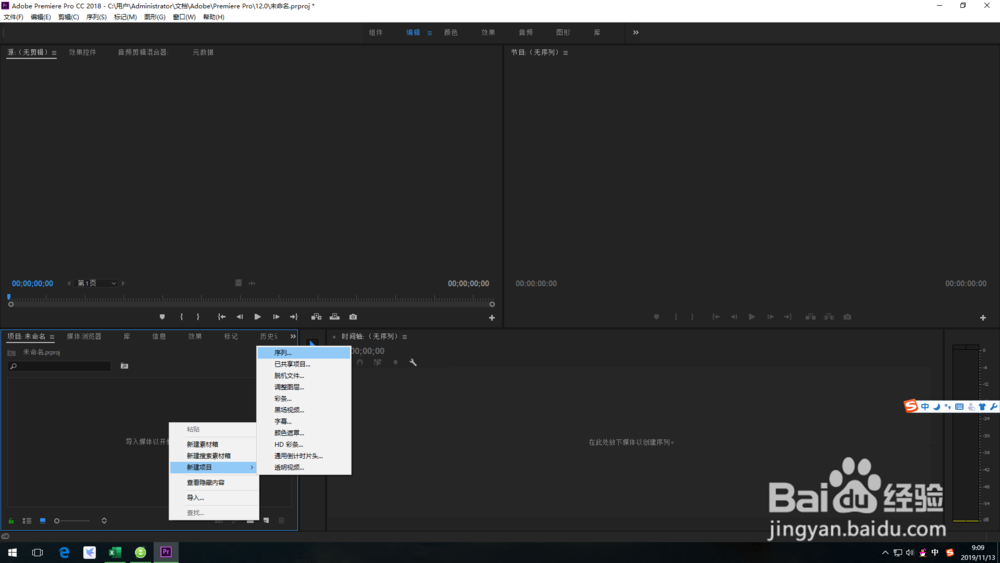

2、接着选择“文件-新建-旧版标题”并点击“确定”即可
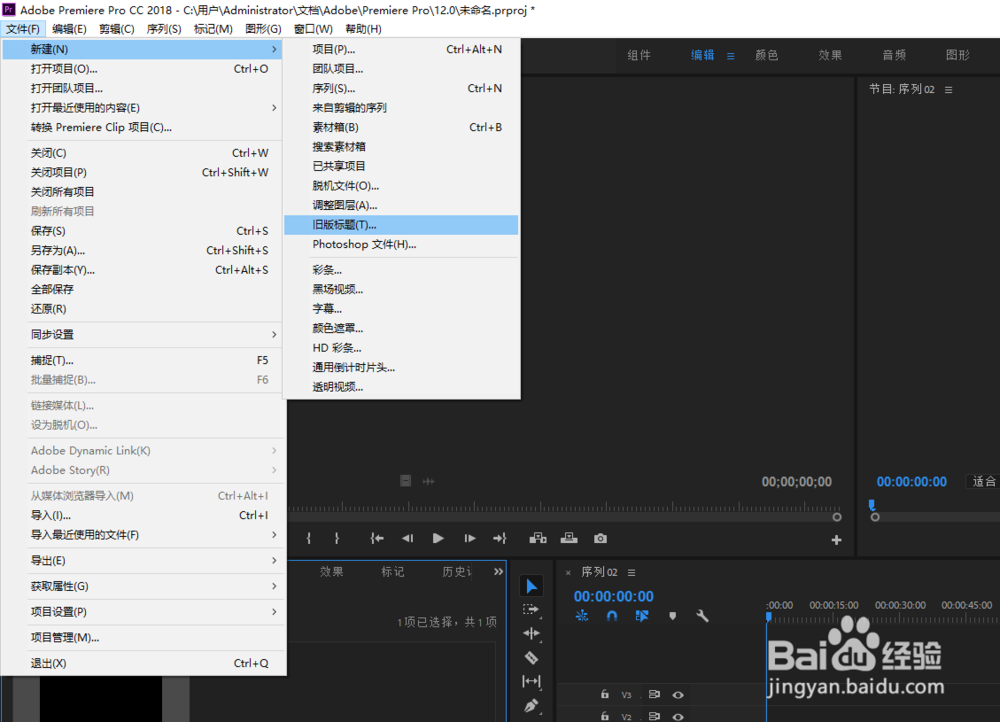
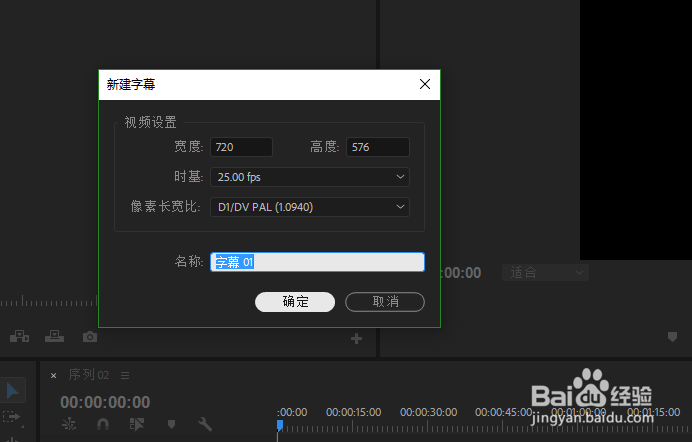
3、在打开的字幕窗口中使用“圆角矩形”工具画一个图形,并将该字幕拖至时间轴中,选中图层岳蘖氽颐按住alt键再复制一层

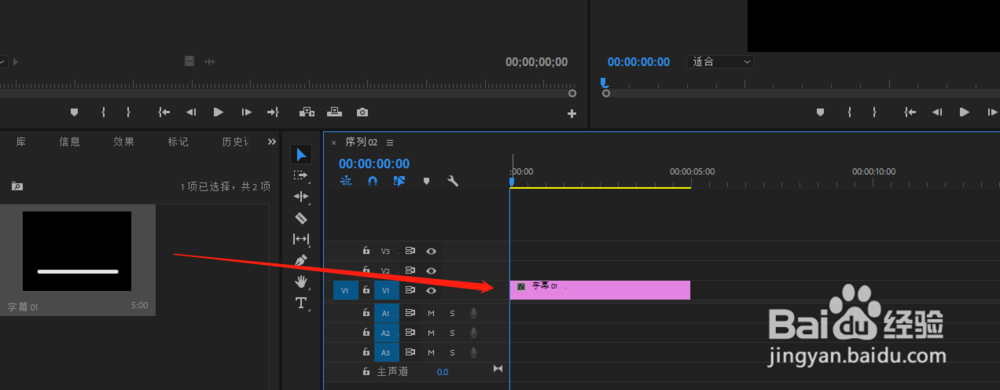
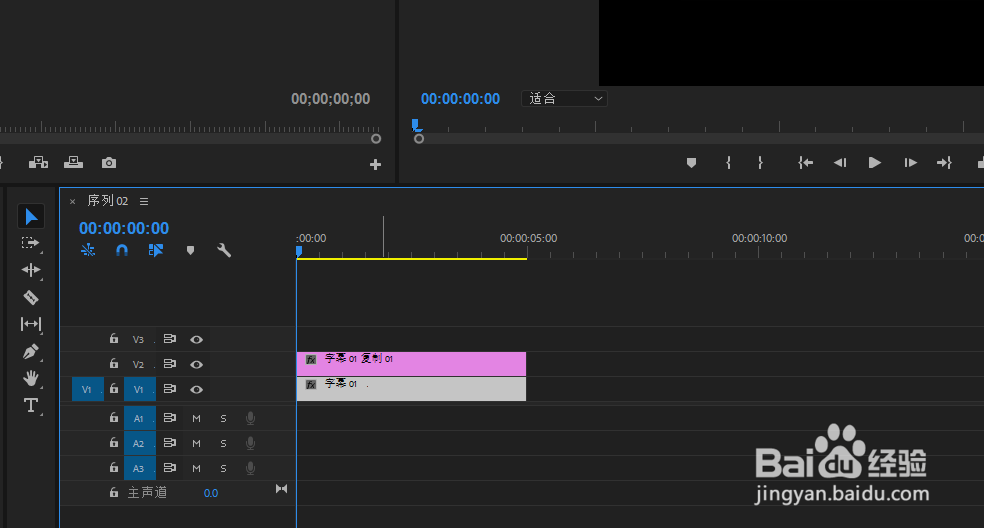
4、选中复制的图层双击,将填充取消,并调整颜色为另一层的颜色
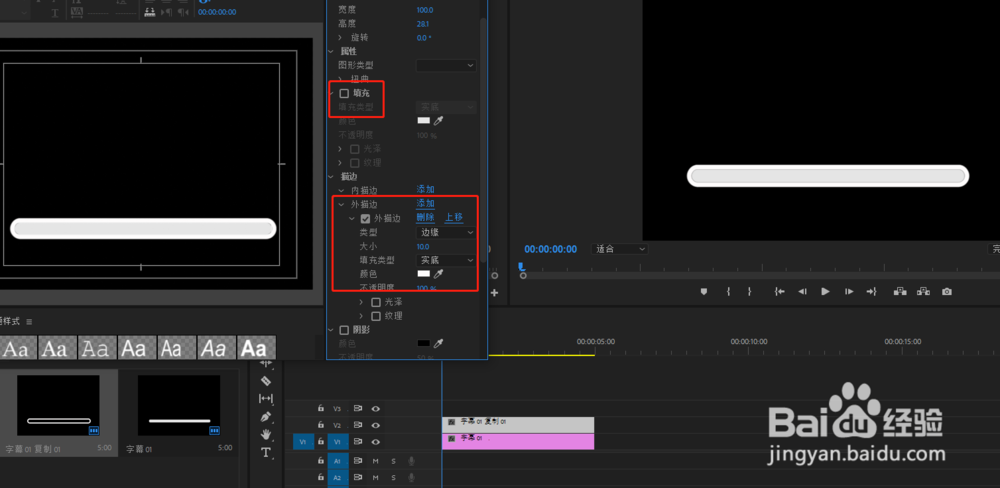
5、选中原始图层,将“浮雕”效果添加至该图层中,并适当调整参数即可
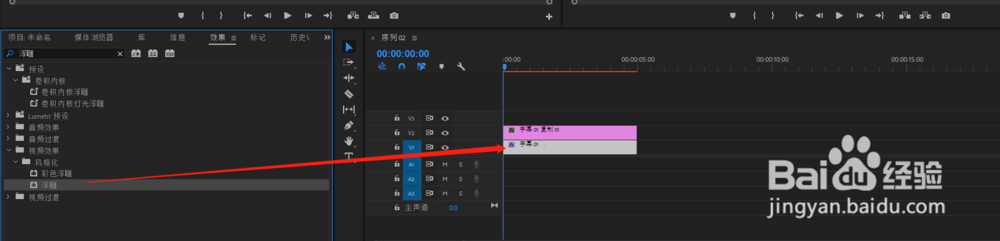
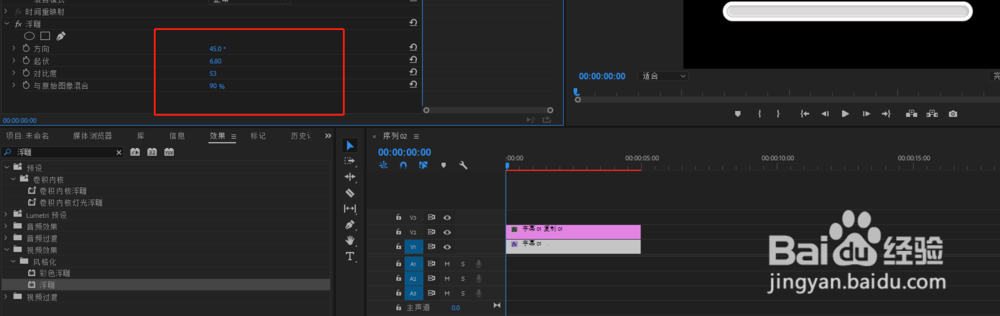
6、浮雕效果设置好之后,再次添加“裁剪”效果至该图层中,在效果控件中找到“裁剪”中的右侧在收尾添加关键帧,在开头将参数修改为100%,结尾处修改为0%
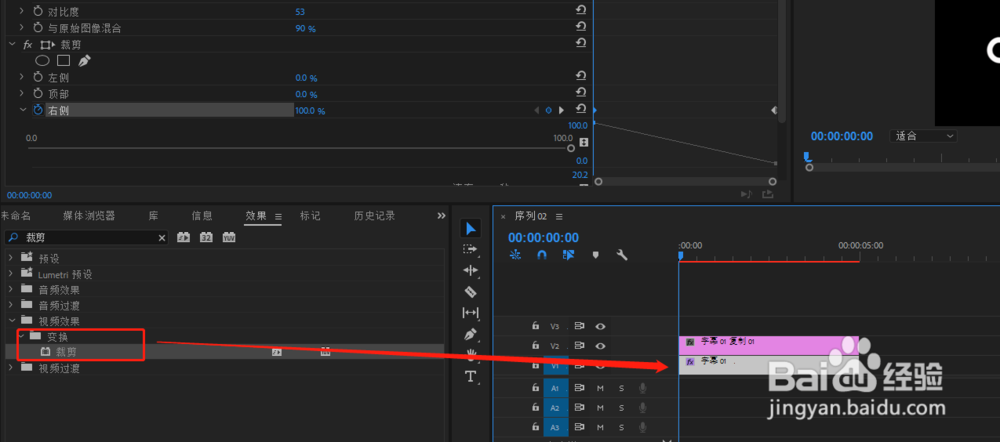

7、右键选择关键帧添加“缓入”和“缓处”再中间再添加一帧关键帧调整速度

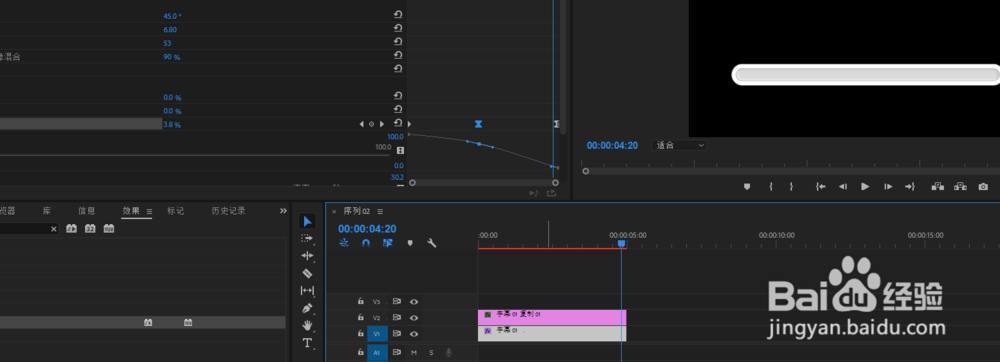
8、拖动时间轴观察进度条效果

